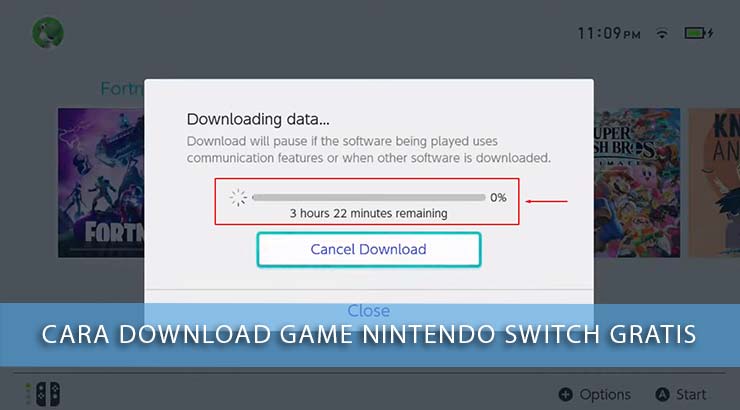
Apakah Anda seorang penggemar Nintendo Switch? Jika iya, Anda pasti ingin tahu bagaimana cara mendownload game untuk konsol ini. Dalam artikel ini, kami akan memberikan panduan lengkap tentang cara download game Nintendo Switch secara mudah dan efektif. Dengan panduan ini, Anda akan dapat menikmati berbagai game menarik untuk konsol favorit Anda.
Sebelum kita mulai, ada beberapa hal yang perlu Anda persiapkan sebelum mendownload game Nintendo Switch. Pertama, pastikan konsol Anda terhubung ke internet. Kedua, pastikan Anda memiliki ruang penyimpanan yang cukup untuk mengunduh dan menginstal game baru. Terakhir, pastikan Anda memiliki akun Nintendo yang valid untuk dapat mengakses eShop dan mendownload game.
Membuat atau Menggunakan Akun Nintendo
Sebelum Anda dapat mulai mendownload game Nintendo Switch, Anda perlu membuat atau menggunakan akun Nintendo yang valid. Akun ini akan memberikan akses Anda ke Nintendo eShop, toko online resmi Nintendo. Jika Anda sudah memiliki akun Nintendo, cukup masuk menggunakan informasi login yang valid. Namun, jika Anda belum memiliki akun, Anda dapat membuatnya dengan mengikuti langkah-langkah berikut:
Langkah 1: Masuk ke Situs Resmi Nintendo
Langkah pertama untuk membuat akun Nintendo adalah dengan mengunjungi situs resmi Nintendo. Buka browser web Anda dan masuk ke https://www.nintendo.com. Di halaman utama situs, cari opsi "Sign In" atau "Create Account". Klik opsi tersebut untuk melanjutkan.
Langkah 2: Pilih "Create a Nintendo Account"
Setelah Anda mengklik opsi "Sign In" atau "Create Account", Anda akan diarahkan ke halaman login Nintendo. Di halaman ini, cari dan klik opsi "Create a Nintendo Account" untuk membuat akun baru.
Langkah 3: Isi Informasi Pribadi Anda
Setelah memilih "Create a Nintendo Account", Anda akan diminta untuk mengisi informasi pribadi Anda. Informasi yang biasanya diminta meliputi nama depan, nama belakang, tanggal lahir, alamat email, dan password. Pastikan untuk mengisi informasi dengan benar dan jaga kerahasiaan password Anda.
Langkah 4: Verifikasi Akun Anda
Setelah Anda mengisi informasi pribadi Anda, Nintendo akan mengirimkan email verifikasi ke alamat email yang Anda berikan. Buka email tersebut dan ikuti instruksi untuk memverifikasi akun Anda. Setelah akun Anda diverifikasi, Anda siap untuk menggunakan akun Nintendo untuk mengakses eShop dan mendownload game Nintendo Switch.
Summary: Panduan ini akan menjelaskan langkah-langkah untuk membuat atau menggunakan akun Nintendo yang valid agar Anda dapat mengakses Nintendo eShop dan mendownload game Nintendo Switch.
Menghubungkan Nintendo Switch ke Internet
Sebelum Anda dapat mendownload game Nintendo Switch, pastikan konsol Anda terhubung ke internet. Ada dua cara untuk menghubungkan Nintendo Switch ke internet, yaitu melalui koneksi Wi-Fi atau menggunakan kabel LAN. Di dalam menu pengaturan Nintendo Switch, Anda dapat memilih opsi yang paling sesuai dengan preferensi Anda. Setelah konsol terhubung ke internet, Anda siap untuk mendownload game baru.
Menghubungkan ke Wi-Fi
Untuk menghubungkan Nintendo Switch ke Wi-Fi, ikuti langkah-langkah berikut:
Langkah 1: Masuk ke Menu Pengaturan
Nyalakan Nintendo Switch Anda dan masuk ke menu utama. Di bagian bawah layar, cari dan klik ikon "Pengaturan" yang terlihat seperti roda gigi.
Langkah 2: Pilih "Internet"
Setelah Anda masuk ke menu pengaturan, gulir ke bawah dan cari opsi "Internet". Klik opsi ini untuk melanjutkan.
Langkah 3: Pilih "Wi-Fi"
Setelah masuk ke menu "Internet", Anda akan melihat beberapa opsi, termasuk "Wi-Fi". Klik opsi ini untuk melanjutkan.
Langkah 4: Pilih Jaringan Wi-Fi
Setelah memilih opsi "Wi-Fi", Nintendo Switch akan mencari jaringan Wi-Fi yang tersedia di sekitarnya. Pilih jaringan Wi-Fi yang ingin Anda hubungkan dengan konsol Anda. Jika jaringan Wi-Fi Anda terlindungi dengan kata sandi, Anda akan diminta untuk memasukkan kata sandi Wi-Fi.
Langkah 5: Tunggu Hingga Terhubung
Setelah memasukkan kata sandi (jika diperlukan), tunggu beberapa saat hingga Nintendo Switch terhubung ke jaringan Wi-Fi Anda. Setelah terhubung, konsol siap untuk digunakan dan Anda dapat mulai mendownload game Nintendo Switch.
Menggunakan Kabel LAN
Jika Anda lebih memilih menggunakan koneksi kabel LAN daripada Wi-Fi, Anda dapat menghubungkan Nintendo Switch langsung ke router menggunakan kabel LAN. Berikut adalah langkah-langkahnya:
Langkah 1: Masuk ke Menu Pengaturan
Ikuti langkah-langkah 1 dan 2 di atas untuk masuk ke menu pengaturan Nintendo Switch.
Langkah 2: Pilih "Internet"
Setelah masuk ke menu pengaturan, gulir ke bawah dan cari opsi "Internet". Klik opsi ini untuk melanjutkan.
Langkah 3: Pilih "Koneksi Kawat"
Setelah memilih opsi "Internet", Anda akan melihat beberapa opsi, termasuk "Koneksi Kawat". Klik opsi ini untuk melanjutkan.
Langkah 4: Hubungkan Kabel LAN
Setelah memilih opsi "Koneksi Kawat", sambungkan ujung kabel LAN ke Nintendo Switch dan ujung lainnya ke router atau modem Anda. Pastikan kabel LAN terpasang dengan baik dan konsol Anda terhubung ke internet melalui kabel LAN.
Langkah 5: Tunggu Hingga Terhubung
Setelah menghubungkan kabel LAN, tunggu beberapa saat hingga Nintendo Switch terhubung ke internet melalui kabel LAN. Setelah terhubung, konsol siap untuk digunakan dan Anda dapat mulai mendownload game Nintendo Switch.
Summary: Panduan ini akan menjelaskan cara menghubungkan Nintendo Switch ke internet melalui Wi-Fi atau kabel LAN agar Anda dapat mulai mendownload game Nintendo Switch.
Mengakses Nintendo eShop
Setelah Anda memiliki akun Nintendo yang valid dan konsol terhubung ke internet, langkah selanjutnya adalah mengakses Nintendo eShop. Nintendo eShop adalah toko online resmi Nintendo yang menyediakan berbagai game untuk didownload. Caranya sangat mudah, cukup ikuti langkah-langkah berikut:
Langkah 1: Masuk ke Menu Utama
Nyalakan Nintendo Switch Anda dan tunggu hingga masuk ke menu utama konsol. Di menu utama, Anda akan melihat berbagai ikon permainan dan aplikasi.
Langkah 2: Cari dan Klik Ikon Nintendo eShop
Gulir ke kiri atau kanan di menu utama untuk mencari ikon Nintendo eShop. Ikonnya terlihat seperti tas berwarna biru dengan logo Nintendo di atasnya. Setelah menemukan ikon tersebut, klik ikon untuk masuk ke Nintendo eShop.
Langkah 3: Tunggu Hingga Memuat
Setelah Anda masuk ke Nintendo eShop, Anda akan melihat halaman pembuka eShop. Tunggu beberapa saat hingga eShop selesai memuat dan Anda siap untuk mulai mencari dan mendownload game Nintendo Switch.
Summary: Panduan ini akan menjelaskan langkah-langkah untuk mengakses Nintendo eShop, toko online resmi Nintendo, agar Anda dapat mulai mencari dan mendownload game Nintendo Switch.
Mencari Game Nintendo Switch
Sekarang, Anda sudah memiliki akses ke Nintendo eShop.Langkah berikutnya adalah mencari game Nintendo Switch yang ingin Anda download. Di Nintendo eShop, Anda akan menemukan berbagai cara untuk mencari game, termasuk menjelajahi kategori game, mencari berdasarkan judul, atau melihat game-game populer. Berikut adalah beberapa langkah yang dapat Anda ikuti untuk mencari game Nintendo Switch yang menarik:
Langkah 1: Jelajahi Kategori Game
Di Nintendo eShop, Anda akan menemukan berbagai kategori game yang dapat Anda jelajahi. Misalnya, Anda dapat mencari game-action, RPG, petualangan, atau puzzle. Pilih kategori yang paling sesuai dengan preferensi game Anda dan jelajahi game-game yang ada di dalamnya. Setiap kategori akan menampilkan game-game terkait yang dapat Anda pilih.
Langkah 2: Cari Berdasarkan Judul
Jika Anda sudah memiliki judul game yang ingin Anda download, Anda dapat menggunakan fitur pencarian di Nintendo eShop untuk mencarinya. Cukup masukkan judul game yang Anda cari ke dalam kotak pencarian, dan eShop akan menampilkan hasil pencarian yang relevan. Dari sana, Anda dapat memilih game yang Anda inginkan.
Langkah 3: Lihat Game-game Populer
Jika Anda tidak yakin game apa yang ingin Anda download, Anda dapat melihat daftar game-game populer di Nintendo eShop. Biasanya, eShop akan memiliki daftar game terlaris, game baru yang dirilis, atau game dengan penawaran khusus. Melihat game-game populer dapat memberikan inspirasi tentang game apa yang sedang tren dan populer di kalangan pengguna Nintendo Switch.
Langkah 4: Baca Deskripsi dan Ulasan Game
Setelah Anda menemukan game yang menarik, klik pada ikon game untuk melihat informasi lebih lanjut. Di halaman game, Anda akan menemukan deskripsi game, ulasan dari pengguna lain, dan mungkin juga video trailer. Baca deskripsi dan ulasan dengan seksama untuk mendapatkan gambaran tentang gameplay, grafis, dan kualitas game secara keseluruhan. Ulasan pengguna juga dapat memberikan wawasan tentang pengalaman bermain game tersebut.
Langkah 5: Lihat Detail Harga dan Penawaran
Setelah Anda membaca deskripsi dan ulasan game, pastikan untuk melihat detail harga dan penawaran yang tersedia. Nintendo eShop sering kali menawarkan diskon atau paket bundel untuk game tertentu. Periksa juga apakah ada konten tambahan atau ekspansi yang dapat dibeli untuk game tersebut. Dengan melihat detail harga dan penawaran, Anda dapat membuat keputusan yang lebih baik sebelum membeli game.
Summary: Panduan ini akan menjelaskan cara mencari game Nintendo Switch yang ingin Anda download di Nintendo eShop dan memberikan tips untuk menemukan game yang sesuai dengan preferensi Anda.
Memilih dan Membeli Game
Setelah Anda menemukan game yang ingin Anda download, langkah selanjutnya adalah memilih dan membeli game tersebut. Di halaman game di Nintendo eShop, Anda akan menemukan informasi tentang harga, deskripsi, dan ulasan dari pengguna lain. Berikut adalah langkah-langkah yang dapat Anda ikuti untuk memilih dan membeli game Nintendo Switch:
Langkah 1: Pertimbangkan Harga dan Anggaran Anda
Sebelum membeli game, pertimbangkan harga dan anggaran Anda. Nintendo Switch menawarkan berbagai game dengan harga yang berbeda-beda. Pastikan untuk memilih game yang sesuai dengan anggaran Anda. Anda juga dapat mempertimbangkan untuk memanfaatkan penawaran diskon atau paket bundel untuk mendapatkan lebih banyak game dengan harga yang lebih terjangkau.
Langkah 2: Baca Deskripsi dan Ulasan Dengan Seksama
Sebelum membeli game, pastikan untuk membaca deskripsi dan ulasan game dengan seksama. Deskripsi game akan memberikan informasi tentang genre, gameplay, dan fitur utama dari game tersebut. Ulasan pengguna juga dapat memberikan wawasan tentang pengalaman bermain game tersebut. Dengan membaca deskripsi dan ulasan, Anda dapat membuat keputusan yang lebih baik sebelum membeli game.
Langkah 3: Periksa Detail Harga dan Penawaran
Setelah Anda memilih game yang ingin Anda beli, periksa detail harga dan penawaran yang tersedia. Nintendo eShop sering kali menawarkan diskon atau paket bundel untuk game tertentu. Juga, periksa apakah ada konten tambahan atau ekspansi yang dapat dibeli untuk game tersebut. Dengan memeriksa detail harga dan penawaran, Anda dapat membuat keputusan yang tepat sebelum membeli game.
Langkah 4: Klik "Beli" atau "Download"
Jika Anda sudah yakin ingin membeli game tersebut, klik tombol "Beli" atau "Download" yang ada di halaman game. Setelah itu, Anda akan diminta untuk memasukkan informasi pembayaran yang valid, seperti informasi kartu kredit atau menggunakan saldo Nintendo eShop Anda. Pastikan untuk mengisi informasi pembayaran dengan benar dan ikuti instruksi yang diberikan.
Langkah 5: Tunggu Hingga Selesai
Setelah Anda melakukan pembelian, tunggu beberapa saat hingga proses unduhan dan instalasi selesai. Waktu yang dibutuhkan untuk menyelesaikan proses ini akan tergantung pada ukuran game dan kecepatan internet Anda. Pastikan konsol Anda tetap terhubung ke internet dan dalam keadaan terisi daya yang mencukupi selama proses unduhan dan instalasi.
Summary: Panduan ini akan menjelaskan cara memilih dan membeli game Nintendo Switch setelah menemukan game yang Anda inginkan di Nintendo eShop.
Mengunduh Game Nintendo Switch
Setelah Anda selesai membeli game, langkah berikutnya adalah mengunduh game tersebut ke Nintendo Switch Anda. Proses unduhan ini akan memakan waktu tergantung pada ukuran game dan kecepatan internet Anda. Berikut adalah langkah-langkah yang dapat Anda ikuti untuk mengunduh game Nintendo Switch:
Langkah 1: Pastikan Konsol Terhubung ke Internet
Sebelum mulai mengunduh game, pastikan konsol Anda terhubung ke internet. Anda dapat memeriksa koneksi internet Anda di menu pengaturan Nintendo Switch. Pastikan sinyal Wi-Fi atau kabel LAN terhubung dengan baik dan konsol Anda memiliki akses internet yang stabil.
Langkah 2: Masuk ke Nintendo eShop
Setelah konsol terhubung ke internet, kembali ke menu utama Nintendo Switch dan masuk ke Nintendo eShop. Caranya adalah dengan mengklik ikon Nintendo eShop yang terletak di menu utama konsol.
Langkah 3: Temukan Game yang Anda Beli
Sekarang, cari game yang telah Anda beli di Nintendo eShop. Anda dapat menggunakan fitur pencarian atau menjelajahi kategori game untuk menemukan game tersebut. Setelah menemukan game, klik pada ikon game untuk masuk ke halaman game.
Langkah 4: Klik "Unduh" atau "Download"
Di halaman game, Anda akan melihat tombol "Unduh" atau "Download". Klik tombol tersebut untuk memulai proses unduhan game. Nintendo Switch akan mulai mengunduh game ke konsol Anda. Selama proses unduhan, pastikan konsol Anda tetap terhubung ke internet dan dalam keadaan terisi daya yang mencukupi.
Langkah 5: Tunggu Hingga Selesai
Tunggu beberapa saat hingga proses unduhan selesai. Waktu yang dibutuhkan akan tergantung pada ukuran game dan kecepatan internet Anda. Setelah selesai, game akan siap untuk diinstal dan dimainkan di Nintendo Switch Anda.
Summary: Panduan ini akan menjelaskan langkah-langkah untuk mengunduh game Nintendo Switch setelah Anda membeli game tersebut di Nintendo eShop.
Menginstal Game Nintendo Switch
Setelah selesai mengunduh game, langkah terakhir adalah menginstal game tersebut di Nintendo Switch Anda. Proses instalasi akan berlangsung secara otomatis setelah pengunduhan selesai. Berikut adalah langkah-langkah yang dapat Anda ikuti untuk menginstal game Nintendo Switch:
Langkah 1: Pastikan Konsol Terhubung ke Internet
Sebelum memulai proses instalasi, pastikan konsol Nintendo Switch Anda tetap terhubung ke internet. Proses instalasi mungkin memerlukan pembaruan atau pengecekan konten tambahan, dan koneksi internet yang stabil diperlukan untuk menyelesaikan proses ini.
Langkah 2: Buka Menu Utama
Nyalakan Nintendo Switch dan buka menu utama konsol. Di sini, Anda akan melihat berbagai ikon permainan dan aplikasi.
Langkah 3: Temukan Game yang Telah Diunduh
Temukan ikon game yang telah Anda unduh di Nintendo eShop. Ikon game akan muncul di menu utama atau di folder khusus "Unduhan". Jika game tidak muncul di menu utama, cari di folder "Unduhan" untuk menemukannya.
Langkah 4: Klik Ikon Game
Klik ikon game untuk memulai proses instalasi. Setelah Anda mengklik ikon game, proses instalasi akan dimulai secara otomatis. Tunggu beberapa saat hingga proses instalasi selesai. Waktu yang dibutuhkan akan tergantung pada ukuran game dan kecepatan konsol Anda.
Langkah 5: Tunggu Hingga Selesai
Tunggu beberapa saat hingga proses instalasi selesai. Setelah selesai, ikon game akan menjadi terang dan game siap untuk dimainkan di Nintendo Switch Anda.
Summary: Panduan ini akan menjelaskan langkah-langkah untuk menginstal game Nintendo Switch setelah Anda selesai mengunduh game tersebut dari Nintendo eShop.
Mengelola dan Menghapus Game
Setelah Anda memiliki beberapa game di Nintendo Switch Anda, Anda mungkin perlu mengelola dan menghapus game yang tidak lagi Anda mainkan. Dalam panduan ini, kami akan memberikan tips tentang cara mengelola dan menghapus game Nintendo Switch agar Anda dapat memiliki ruang penyimpanan yang cukup untuk game-game baru.
Langkah 1: Masuk ke Menu Pengaturan
Untuk mengelola dan menghapus game di Nintendo Switch, pertama-tama masuk ke menu pengaturan konsol. Di menu utama, cari ikon "Pengaturan" yang terlihat seperti roda gigi dan klik ikon tersebut untuk masuk ke menu pengaturan.
Langkah 2: Pilih "Pengelolaan Data"
Setelah masuk ke menu pengaturan, cari opsi "Pengelolaan Data" dan klik opsi tersebut. Di dalam opsi ini, Anda akan menemukan berbagai pilihan pengelolaan data, termasuk pengelolaan game.
Langkah 3: Pilih "Pengelolaan Perangkat Penyimpanan"
Setelah memilih opsi "Pengelolaan Data", cari dan klik opsi "Pengelolaan Perangkat Penyimpanan". Di dalam opsi ini, Anda akan melihat daftar game yang telah Anda unduh dan terinstal di Nintendo Switch Anda.
Langkah 4: Pilih Game yang Ingin Dikelola atau Dihapus
Di dalam "Pengelolaan Perangkat Penyimpanan", pilih game yang ingin Anda kelola atau hapus dari Nintendo Switch Anda. Anda dapat menggunakan tombol navigasi untuk memilih game yang diinginkan.
Langkah 5: Pilih Opsi yang Diinginkan
Setelah memilih game yang ingin Anda kelola atau hapus, pilih opsi yang diinginkan. Anda dapat memilih opsi untuk mengelola data game, seperti menghapus data permainan, menghapus data tambahan, atau memindahkan data game ke kartu microSD jika Anda menggunakan kartu eksternal. Jika Anda ingin menghapus game sepenuhnya, pilih opsi untuk menghapus game dari konsol Anda.
Langkah 6: Konfirmasi Tindakan
Setelah memilih opsi yang diinginkan, konfirmasikan tindakan dengan mengikuti instruksi yang diberikan oleh konsol. Pastikan untuk membaca instruksi dengan seksama untuk menghindari penghapusan data yang tidak diinginkan.
Langkah 7: Tunggu Hingga Selesai
Tunggu beberapa saat hingga proses penghapusan atau pengelolaan data selesai. Setelah selesai, Anda akan memiliki lebih banyak ruang penyimpanan untuk game-game baru di Nintendo Switch Anda.
Summary: Panduan ini akan memberikan tips tentang cara mengelola dan menghapus game Nintendo Switch agar Anda dapat mengatur ruang penyimpanan dengan efisien.
Memperbarui Game Nintendo Switch
Untuk memastikan Anda selalu dapat menikmati game Nintendo Switch dengan performa terbaik, penting untuk memperbarui game secara teratur. Dalam panduan ini, kami akan menjelaskan cara memperbarui game Nintendo Switch ke versi terbaru agar Anda dapat menikmati fitur-fitur terbaru dan perbaikan bug yang telah dilakukan oleh pengembang game.
Langkah 1: Pastikan Konsol Terhubung ke Internet
Sebelum memperbarui game, pastikan konsol Anda terhubung ke internet. Koneksi internet yang stabil diperlukan untuk memperbarui game Nintendo Switch.
Langkah 2: Masuk ke Menu Utama
Nyalakan Nintendo Switch dan masuk ke menu utama konsol. Di sini, Anda akan melihat berbagai ikon permainan dan aplikasi.
Langkah 3: Temukan Ikon Game yang Akan Diperbarui
Temukan ikon game yang akan diperbarui di menu utama Nintendo Switch. Ikon game yang perlu diperbarui biasanya akan ditandai dengan ikon panah yang mengarah ke bawah atau tanda perbarui.
Langkah 4: Klik Ikon Game
Klik ikon game yang perlu diperbarui untuk masuk ke halaman game. Di halaman game, Anda akan melihat informasi tentang game dan opsi untuk memperbarui game.
Langkah 5: Pilih Opsi "Perbarui"
Di halaman game, pilih opsi "Perbarui" untuk memulai proses pembaruan game. Nintendo Switch akan mulai mengunduh dan menginstal pembaruan game secara otomatis. Pastikan konsol Anda tetap terhubung ke internet dan dalam keadaan terisi daya yang mencukupi selama proses pembaruan berlangsung.
Langkah 6: Tunggu Hingga Selesai
Tunggu beberapa saat hingga proses pembaruan selesai. Waktu yang dibutuhkan akan tergantung pada ukuran dan kompleksitas pembaruan game. Setelah selesai, game Anda akan diperbarui ke versi terbaru dan Anda dapat menikmati fitur-fitur baru serta perbaikan yang telah dilakukan.
Summary: Panduan ini akan menjelaskan langkah-langkah untuk memperbarui game Nintendo Switch ke versi terbaru agar Anda dapat menikmati game dengan performa terbaik.
Mengatasi Masalah Umum saat Mendownload Game
Terkadang, saat mendownload game Nintendo Switch, Anda mungkin mengalami masalah teknis atau kesalahan yang mengganggu proses pengunduhan. Dalam panduan ini, kami akan memberikan solusi untuk masalah umum yang mungkin Anda hadapi saat mendownload game Nintendo Switch agar Anda dapat mengatasi masalah tersebut dengan mudah.
Pengaturan Jaringan
Jika Anda mengalami masalah saat menghubungkan Nintendo Switch ke internet, ada beberapa langkah yang dapat Anda coba untuk memperbaikinya:
Periksa Koneksi Wi-Fi
Pastikan Anda terhubung ke jaringan Wi-Fi yang stabil dan memiliki sinyal yang cukup kuat. Jika sinyal Wi-Fi lemah, Anda mungkin mengalami masalah saat mendownload game. Coba pindahkan konsol Anda lebih dekat ke router Wi-Fi atau restart router untukmemperbaiki masalah sinyal.
Restart Konsol dan Router
Jika Anda mengalami masalah koneksi, cobalah untuk merestart konsol Nintendo Switch dan router Wi-Fi. Matikan konsol dan router, kemudian nyalakan kembali setelah beberapa detik. Hal ini dapat membantu memperbaiki masalah jaringan yang mungkin terjadi.
Periksa Pengaturan DNS
Jika masalah koneksi masih berlanjut, Anda dapat mencoba mengubah pengaturan DNS pada konsol Nintendo Switch. Buka menu pengaturan, pilih opsi "Internet", lalu pilih jaringan Wi-Fi yang digunakan. Pilih "Ubah pengaturan", kemudian pilih "DNS" dan ubah pengaturan menjadi "Manual". Masukkan DNS alternatif seperti Google Public DNS (8.8.8.8 dan 8.8.4.4) atau OpenDNS (208.67.222.222 dan 208.67.220.220).
Ruang Penyimpanan
Jika Anda mengalami masalah ruang penyimpanan saat mendownload game, berikut beberapa solusi yang dapat Anda coba:
Hapus Game yang Tidak Digunakan
Jika ruang penyimpanan Anda terbatas, pertimbangkan untuk menghapus game yang tidak lagi Anda mainkan. Buka menu pengaturan, pilih opsi "Pengelolaan Perangkat Penyimpanan", dan pilih game yang ingin Anda hapus. Pilih opsi "Hapus" untuk menghapus game dari konsol Anda. Dengan cara ini, Anda dapat membebaskan ruang penyimpanan untuk game yang ingin Anda download.
Gunakan Kartu MicroSD Eksternal
Jika Anda masih membutuhkan lebih banyak ruang penyimpanan, pertimbangkan untuk menggunakan kartu microSD eksternal. Nintendo Switch mendukung kartu microSD hingga kapasitas tertentu. Anda dapat memasang kartu microSD ke slot yang tersedia pada konsol Anda dan mengatur konsol untuk menyimpan game ke kartu microSD sebagai opsi penyimpanan tambahan.
Kecepatan Internet
Jika Anda mengalami masalah kecepatan internet saat mendownload game, berikut beberapa solusi yang dapat Anda coba:
Periksa Koneksi Internet
Pastikan koneksi internet Anda stabil dan memiliki kecepatan yang memadai. Periksa apakah ada gangguan pada jaringan internet Anda atau apakah ada perangkat lain yang menggunakan bandwidth secara intensif. Jika iya, matikan perangkat lain atau tunggu hingga jaringan internet kembali stabil sebelum melanjutkan proses pengunduhan game.
Periksa Pengaturan Router
Jika masalah kecepatan internet berlanjut, periksa pengaturan router Anda. Pastikan Anda menggunakan frekuensi Wi-Fi yang sesuai (2.4 GHz atau 5 GHz) dan periksa apakah ada pembatasan kecepatan internet yang diatur pada router Anda. Jika perlu, hubungi penyedia layanan internet Anda untuk mendapatkan bantuan lebih lanjut dalam mengoptimalkan kecepatan internet Anda.
Gunakan Koneksi Kabel LAN
Jika koneksi Wi-Fi tidak stabil atau kecepatan internet tidak mencukupi, pertimbangkan untuk menggunakan koneksi kabel LAN. Dengan menghubungkan Nintendo Switch langsung ke router melalui kabel LAN, Anda dapat mendapatkan kecepatan internet yang lebih stabil dan cepat.
Summary: Panduan ini memberikan solusi untuk masalah umum yang mungkin terjadi saat mendownload game Nintendo Switch, seperti masalah koneksi jaringan, ruang penyimpanan yang terbatas, dan kecepatan internet yang lambat.
Kesimpulan
Dalam artikel ini, kami telah memberikan panduan lengkap tentang cara download game Nintendo Switch. Mulai dari membuat atau menggunakan akun Nintendo, menghubungkan konsol ke internet, mengakses Nintendo eShop, mencari, memilih, dan membeli game, hingga mengunduh, menginstal, mengelola, memperbarui game, dan mengatasi masalah umum saat mendownload game. Dengan panduan ini, kami harap Anda dapat menikmati berbagai game menarik untuk Nintendo Switch dengan mudah dan efektif.
Jangan lupa untuk selalu memeriksa ruang penyimpanan Anda dan menghapus game yang tidak lagi Anda mainkan agar Anda dapat memiliki ruang yang cukup untuk game-game baru yang menarik. Selamat bermain!
